BenQ〈EL2870U〉4Kモニターをレビュー

27インチぐらいの大きさの4Kモニターを探していたところBenQのEL2870Uにたどり着いた。価格もお手頃で、購入して満足の商品だったのでレビューしたいと思います。
技術仕様
技術仕様に関しては公式ページをご覧ください。
開封/付属品

- モニター本体
- Quick Start Guide
- 電源ケーブル
- HDMIケーブル
- 保証書
今まで付属品としてディスク(CD/DVD)は令和2年7月生産出荷分より順次付属を終了しているのでディスクはなくなりました。マニュアルやソフトウェアに関しては各製品ページのサポートタブからダウンロードするようになっています。
組み立てに必要なもの
モニター本体とスタンドを固定するためにプラスドライバーが別途必要になります。別になくてもモニターとしては使用できますが、スタンドとモニター本体が固定されていないのでモニターを上げるとスタンドと分離してしまうので不安定な状態なので用意するようにしましょう。プラスドライバーを使用するところは下の画像のところのみです。

スタンドの組み立ては回すだけで取り付けが可能なのでドライバー不要です。

モニターのボタンについて

右から「輝度自動調整 ホットキー(HDR 機能搭載モデル)HDR/輝度自動調整プラス ホットキー」「電源ボタン」「コントロールボタン(キャンセル)」「コントロールボタン(モード:標準)」「コントロールボタン(入力切替)」「コントロールボタン(画像モード切替)」「コントロールボタン(ブルーライト軽減設定)」「コントロールボタン(終了ボタン)」となります。
背面について

左から「AC 電源入力ジャック」「HDMIソケット×2」「DisplayPort ソケット」「ヘッドフォンジャック」となります。このEL2870Uはモニター本体にスピーカーも搭載しています。スピーカーの位置はボタンの下当たりに両サイド配置されています。
また画像にも見えていますがVESA 標準対応もしているのでモニターアームにも取り付けることが可能です。
細部にこだわる人には向かないモニター
こちらのパネルはTNパネルとなっていてノングレアとなっています。グレアと違ってそこまで美しさはないですが、画面が反射しないのがノングレアのいいところになります。なので単に写真や動画などのデザインの作業をメインにしている人にとってはあまりお勧めしないモニターとなっています。4Kといってもグレアとノングレアでは見え方が違うので細部にこだわる人はグレアがいいかもしれません。
単に解像度を広げて作業領域を広げたいひとや、低価格の4Kモニターを求めているという人にとってはいいモニターかなと思います。
モニターの画像モードについて
「EL2870U」では画像モードの機能が搭載されていて12種類あります。
| 画像モード | 詳細 |
|---|---|
| 標準(HDR機能搭載モデル) | 基本的な PC アプリケーション用です。 |
| HDR(HDR機能搭載モデル) | High Dynamic Range (HDR) テクノロ ジーで最高のカラーマッチングを実現し ます。 |
| シネマ HDR(EL2870U / EW3270Uのみ) | 強化された High Dynamic Range (HDR) テ クノロジーで最高のカラーマッチングを 実現します。 |
| ブルーライト軽減プラス / ブルーライト軽減 (HDR機能搭載モデル) | 目にブルーライトがあまり当たらないよ うに、ディスプレイのブルーライトを軽 減します。 |
| Rec.709(特定モデルのみ) | 標準 Rec.709 でより忠実に色を再現し ます。 |
| シネマ(特定モデルのみ) | 映画館を体感することができます。ビデ オを見るのに適しています。 |
| ゲーム | ビデオゲームを楽しめます。 |
| 写真 | 静止画を見るときに使用します。 |
| sRGB | プリンタやデジタルカメラなどの周辺機器との色を一致させます。 |
| エコ | 実行中のプログラムの輝度を最小限に することで電力消費量を下げ、節電し ます。 |
| M-Book | モニタと接続した MacBook シリーズの視 覚的な差異を最小限に留めます。 |
| ユーザー | ユーザー定義による画像設定の組み合わ せを適用します。 |
HDRモードについてはボタンが切り替えが簡単になっているのでワンタッチで切り替えることが可能です。
また、画像モードによって文字が滲んで見えるモードもありましたが、そこまでは気にならない程度でしたが、細部にこだわる人にとっては不満を感じるポイントかもしれません。
モニターの視野角について
視野角は170°/160°とだいぶ広いほうかなと思います。画像を載せておきますが映りは問題ないかなと思います。
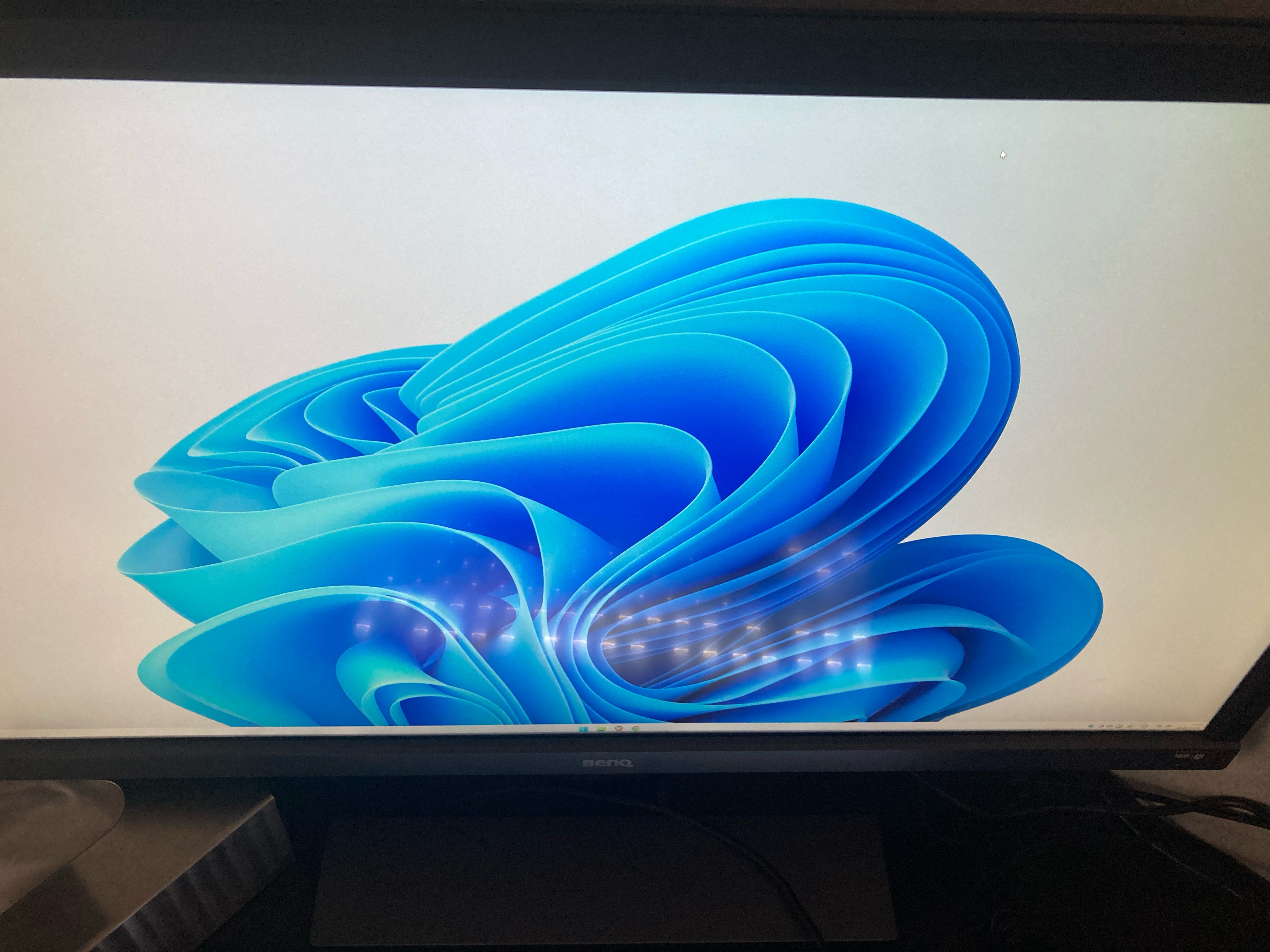
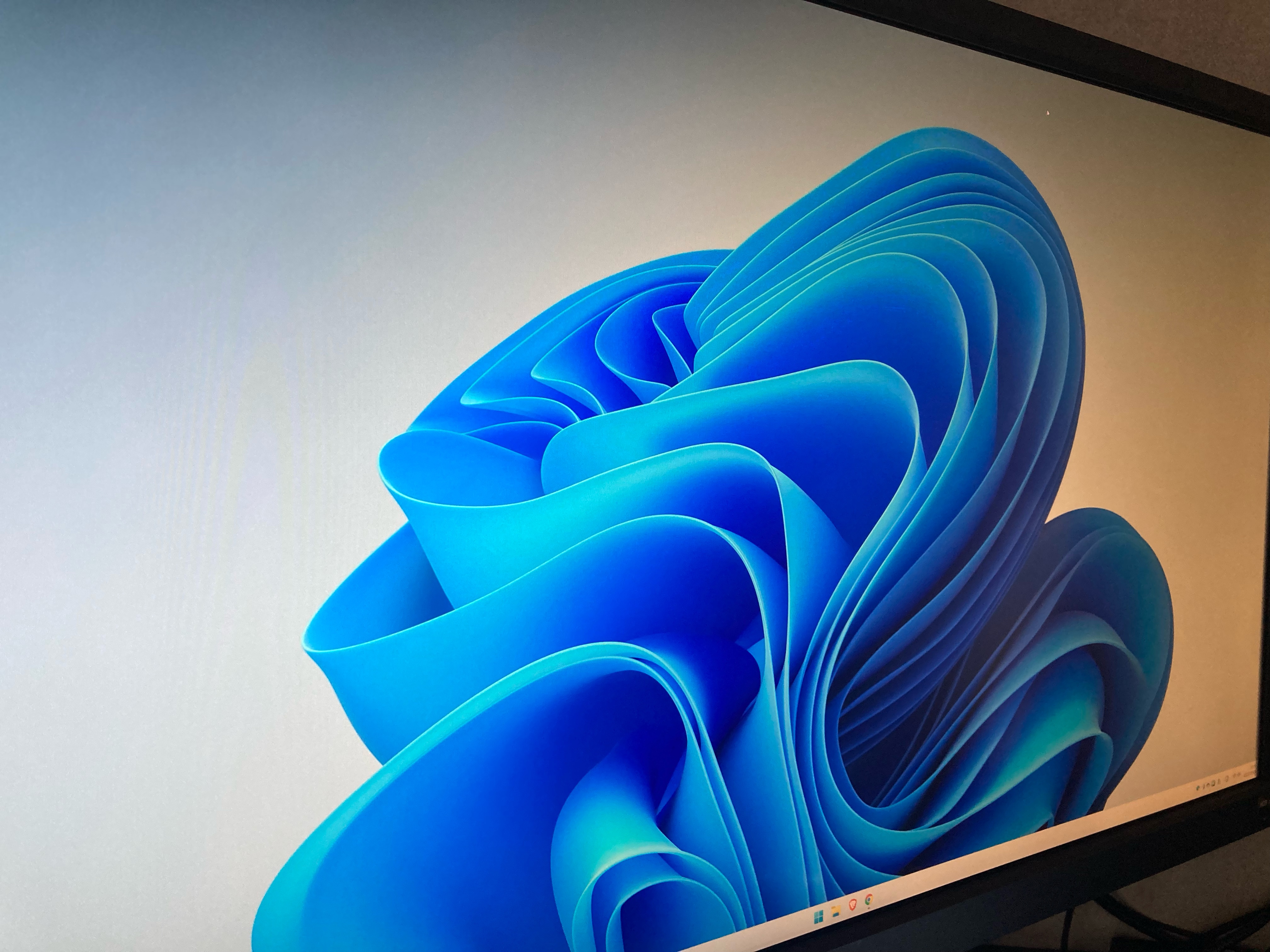

ただ、下からの視野角がいまいちでした。下からみることは滅多にないので問題ないですが、デュアルモニターを上下の縦並びで配置する人にとっては下から見上げると下記の画像のような見え方をするので注意が必要です。なのでアーム式の人であれば問題ない範囲内かなと思います。

モニターを置くことでの奥行スペースの問題

モニタースタンドの構造上、奥行を結構奪われるのがネックでした。モニターだけで約20cmの奥行きが奪われるのでそこは注意したほうがいいかなと思います。デスクの奥行きを60cmとした場合、キーボードを配置すればさらに約15cmの領域を使用します。さらに有線であれば3cmほど使用することになるので、残りの領域は22cmほどしかないのでモニターアームを使わない私にとっては窮屈な感じでした。
安い4Kモニターが欲しいという人向けのモニター
4Kモニターの中でもEL2870Uは比較的安い4Kモニターだと思います。変な中華製品の4Kモニターのほうが安いがサポートがなかったり不安要素のほうが多いので、4Kデビューする上でどのモニターを選べばいいか迷っている人は安心のあるブランドBenQ(EL2870U)を選ぶのもありかと思います。
そこまでスペックにこだわりがなく単に4Kの解像度のモニターが欲しい人向けのモニターかなと思いました。